Observação: Este artigo já cumpriu o seu papel, por isso o retiraremos em breve. Para evitar problemas de "Página não encontrada", removemos links que já sabemos que podem causar esse problema. Se você criou links para esta página, remova-os e juntos manteremos a Web conectada.
Uma das maneiras mais fáceis de executar uma ação em cada mensagem em uma pasta é usar a funcionalidade selecionar tudo. Depois de selecionar todas as mensagens em uma pasta, você pode executar várias ações para elas, como excluir as mensagens, movê-las para outra pasta, definir ou limpar sinalizadores nas mensagens ou marcá-las como lidas ou não lidas.
Se não quiser selecionar todas as mensagens, você pode selecionar uma única mensagem ou várias mensagens ao mesmo tempo.
Observação: se você quiser esvaziar sua pasta de lixeira, consulte as etapas no final deste artigo.
Selecionar todas as mensagens em uma pasta
-
Escolha selecionar

-
Selecione a caixa de seleção ao lado do nome da pasta para selecionar todas as mensagens na pasta. Se quiser desmarcar uma ou mais mensagens individuais, você pode desmarcar as mensagens uma a uma.
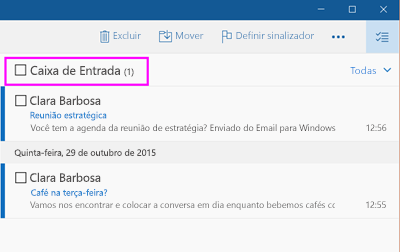
Para executar uma ação nessas mensagens selecionadas, use as várias opções de menu na parte superior da tela. Para obter mais opções de menu, escolha mais. 
Selecione várias mensagens usando Shift + Select e CTRL + Select
-
Para escolher duas ou mais mensagens em uma pasta de uma vez, você tem várias opções diferentes.
-
Escolha selecionar

-
Para escolher mensagens consecutivas, selecione a primeira mensagem e, em seguida, role para cima ou para baixo na lista de mensagens até encontrar a última mensagem que você deseja selecionar. Mantenha a tecla Shift pressionada e selecione a última mensagem.
-
Para escolher mensagens não consecutivas, selecione a primeira mensagem e, em seguida, role para cima ou para baixo na lista de mensagens. Quando você encontrar outra mensagem que deseja selecionar, mantenha pressionada a tecla CTRL e selecione a próxima mensagem. Isso pode ser feito várias vezes.
-
-
Depois de selecionar as mensagens desejadas, use as várias opções de menu na parte superior da tela. Para obter mais opções de menu, escolha mais.

Esvaziar a pasta lixeira
Para excluir todas as mensagens na pasta lixeira, você pode usar as etapas acima para selecionar todas as mensagens nessa pasta ou usar o comando Esvaziar pasta. Para esvaziar a lixeira, escolha mais em sua lista de pastas. Em todas as pastas, clique com o botão direito do mouse na pasta Lixeira e escolha Esvaziar pasta.
Para saber mais
Para saber mais sobre Email para Windows 10, confira perguntas frequentes sobre email e calendário para Windows 10.










